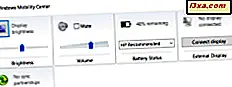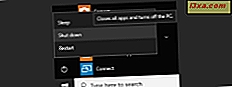
เมื่อคุณใช้ Windows 8 หรือ Windows 8.1 เป็นครั้งแรกคุณจะพบปัญหาในการปิดหรือรีสตาร์ทเครื่องคอมพิวเตอร์ของคุณ เฉพาะ Windows Update 8.1 ช่วยปรับปรุงสถานการณ์และนำเสนอเมนูที่ใช้งานง่ายและ "ในหน้า" สำหรับปิดเครื่องของคุณ ในคู่มือนี้ฉันจะแบ่งปันวิธีการทั้งหมดที่คุณสามารถใช้เพื่อปิดระบบ Windows 8 PC หรืออุปกรณ์ คุณจะค้นพบวิธีใหม่ ๆ ในการทำเช่นนี้เพื่ออ่านต่อ
1. ปิดเครื่องโดยใช้ Charm การตั้งค่า - Windows 8 และ 8.1
วิธี "แบบดั้งเดิม" ของการปิดเครื่องคอมพิวเตอร์ใน Windows 8 และ 8.1 เป็นไปตามเสน่ห์ของ การตั้งค่า กด Windows + I บนคีย์บอร์ดจากนั้นคลิกหรือแตะ Power

หากคุณใช้การแตะให้เลื่อนจากด้านขวาของหน้าจอแตะ ตั้งค่า แล้วคลิกปุ่มเปิด / ปิด
หากต้องการเรียนรู้เพิ่มเติมเกี่ยวกับ Charms และวิธีใช้งานให้อ่านบทแนะนำนี้: Charms คืออะไร?
2. ปิดระบบจากหน้าจอล็อกออน - Windows 8 และ 8.1
ถ้าคุณพบว่าตัวเองอยู่ที่หน้าจอเข้าสู่ระบบให้กดปุ่มเปิด / ปิดที่ด้านล่างขวา เมนูจะปรากฏขึ้นซึ่งมีตัวเลือก Shut Down and Restart

3. ปิดเครื่องโดยใช้ทางลัด - Windows 8 และ 8.1
ทางเลือกคือการใช้ทางลัด Shut Down และ Restart ที่ เรานำมารวมไว้ในไลบรารีทางลัดสำหรับ Windows ของเรา

คุณสามารถค้นหาได้ที่นี่: ดาวน์โหลดห้องสมุดที่ใหญ่ที่สุดของ Windows 7 และ Windows 8 ทางลัด
4. ปิดเครื่องโดยใช้เมนู "ปิดเครื่อง" - Windows 8 และ 8.1
หากคุณพบว่าตัวเองอยู่บน เดสก์ท็อป และไม่มีหน้าต่างที่ใช้งานอยู่คุณสามารถกด Alt + F4 บนแป้นพิมพ์เพื่อเปิดเมนู ปิดเครื่อง ได้

หรือคุณสามารถใช้ทางลัดที่กำหนดเองซึ่งเราสร้างขึ้นสำหรับเมนูนี้ คุณสามารถวางไว้บน เดสก์ท็อป หรือหน้าจอ เริ่มต้น

คุณสามารถดาวน์โหลดทางลัดได้จากที่นี่: ดาวน์โหลดทางลัดสำหรับเมนู "Shut Down Windows"
5. ปิดเครื่องจาก Command Line - Windows 8 และ 8.1
ถ้าคุณเป็น command line geek คุณสามารถใช้คำสั่ง shutdown / s ได้

หากต้องการเรียนรู้เกี่ยวกับพารามิเตอร์ทั้งหมดที่มีอยู่สำหรับคำสั่งนี้ให้พิมพ์คำสั่ง shutdown ใน Command Prompt
ใช้เมนู WinX - เฉพาะ Windows 8.1 เท่านั้น
ใน Windows 8.1 Microsoft ได้เพิ่มรายการใหม่ใน Windows + X ที่ ซ่อนไว้ หากต้องการแสดงให้กดแป้น Windows + X บนแป้นพิมพ์หรือคลิกขวาที่ปุ่ม เริ่ม

หากคุณใช้การสัมผัสให้กดปุ่ม Start ค้างไว้เพื่อแสดงเมนูนี้
7. ใช้ Shut Down Menu บนหน้าจอเริ่มต้น - อัพเดต Windows 8.1 เท่านั้น
ด้วยการปรับปรุง Windows 8.1 Microsoft ได้ดำเนินการเมนู ปิดเครื่องที่ เรียบง่ายซึ่งสามารถพบได้โดยตรงบนหน้าจอ เริ่มต้น คุณจะพบได้ที่มุมบนขวาของหน้าจอ เริ่มต้น

คลิกหรือแตะปุ่มปิดเครื่องและเมนูจะปรากฏขึ้นพร้อมกับตัวเลือกที่เกี่ยวข้องทั้งหมดรวมถึง Shut down

ข้อสรุป
ตอนแรกการหาวิธีปิดหรือรีสตาร์ท Windows 8 และ Windows 8.1 อาจทำให้เกิดความเจ็บปวด อย่างไรก็ตามคู่มือนี้จะช่วยให้คุณหาทางของคุณและใช้วิธีการที่เหมาะสมกับคุณมากที่สุด ถ้าคุณทราบวิธีอื่น ๆ ในการปิดหรือรีสตาร์ท Windows 8 หรือ Windows 8.1 อย่าลังเลที่จะแชร์ข้อมูลโดยใช้แบบฟอร์มความคิดเห็นด้านล่าง